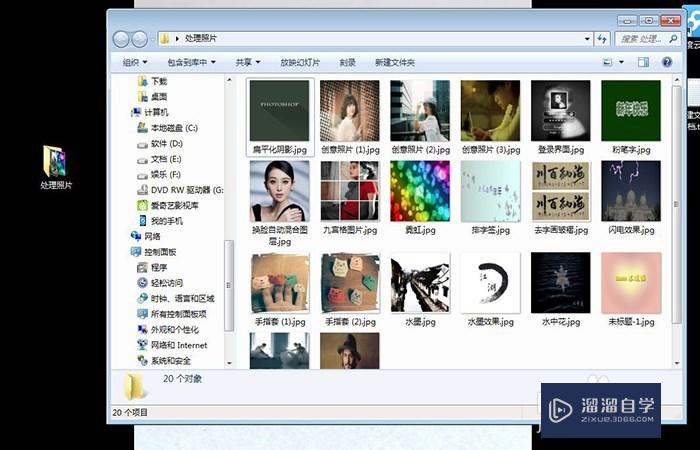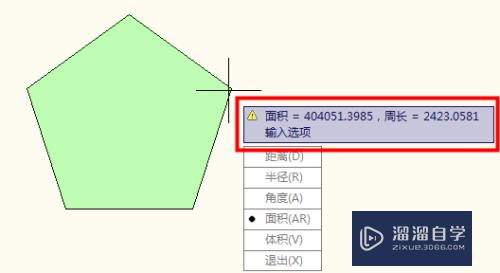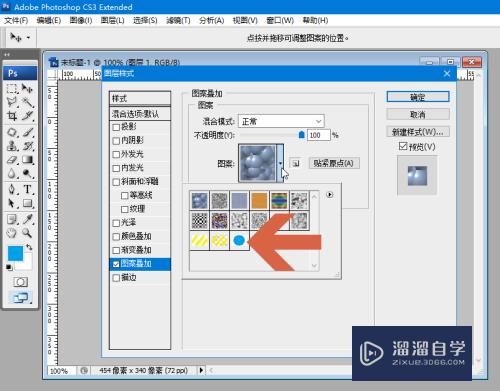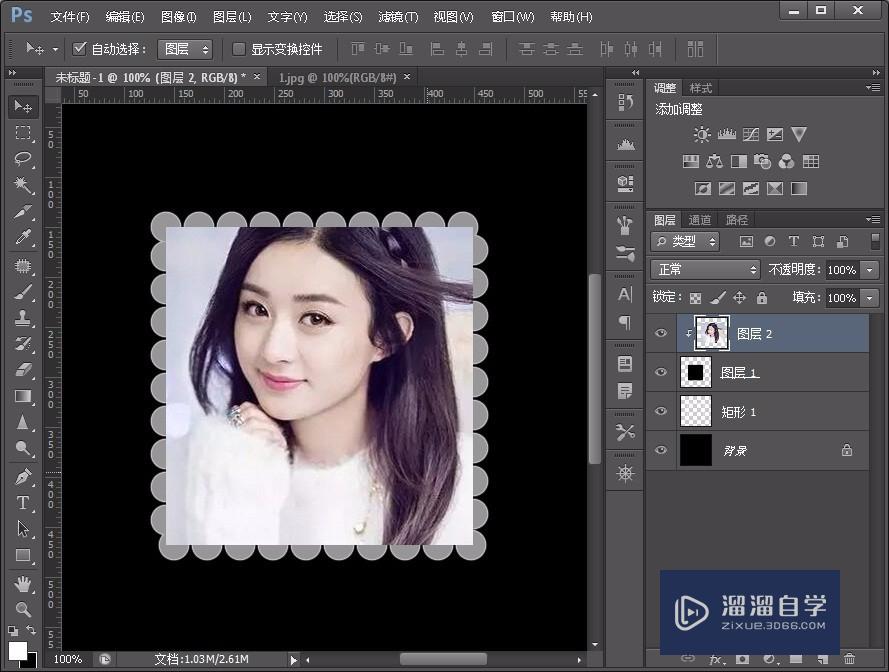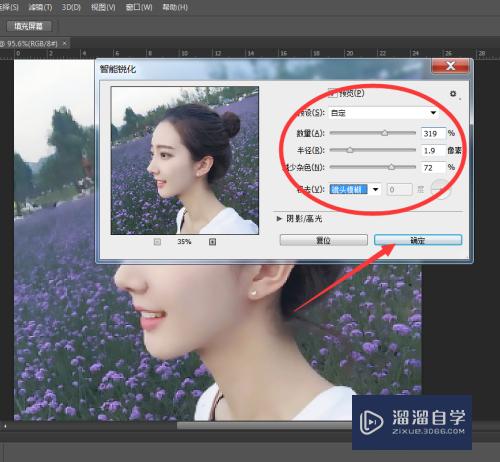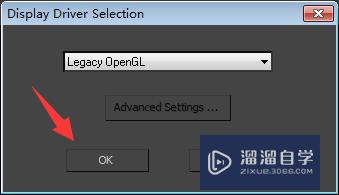CAD如何快速标注对应的尺寸(cad如何快速标注对应的尺寸大小)优质
CAD是目前比较专业的绘图软件之一。拥有非常强大的功能可供使用。让用户能够绘制出精确的图纸作品。软件在设计好图形之后。为了让他人更好的明白图纸的情况。我需要标好尺寸。那么一起来看看CAD如何快速标注对应的尺寸的吧!

工具/软件
硬件型号:华硕无畏15
系统版本:Windows7
所需软件:CAD2014
方法/步骤
第1步
首先打开CAD软件。找到标注工具栏

第2步
点击下标注。对着需要测量的图形进行量尺。

第3步
先点击图形的第一个点作为起点。 然后点击另外一个点作为终点。
第4步
然后能看到数字。看到合适的位置直接点击鼠标左键即可知道数值。

第5步
注意标注有分垂直测量跟斜线测量。他们的对象是不一样。
第6步
如果需要设置数值大小以及标注的符号。能进去标注设置进行修改。
以上关于“CAD如何快速标注对应的尺寸(cad如何快速标注对应的尺寸大小)”的内容小渲今天就介绍到这里。希望这篇文章能够帮助到小伙伴们解决问题。如果觉得教程不详细的话。可以在本站搜索相关的教程学习哦!
更多精选教程文章推荐
以上是由资深渲染大师 小渲 整理编辑的,如果觉得对你有帮助,可以收藏或分享给身边的人
本文标题:CAD如何快速标注对应的尺寸(cad如何快速标注对应的尺寸大小)
本文地址:http://www.hszkedu.com/65772.html ,转载请注明来源:云渲染教程网
友情提示:本站内容均为网友发布,并不代表本站立场,如果本站的信息无意侵犯了您的版权,请联系我们及时处理,分享目的仅供大家学习与参考,不代表云渲染农场的立场!
本文地址:http://www.hszkedu.com/65772.html ,转载请注明来源:云渲染教程网
友情提示:本站内容均为网友发布,并不代表本站立场,如果本站的信息无意侵犯了您的版权,请联系我们及时处理,分享目的仅供大家学习与参考,不代表云渲染农场的立场!